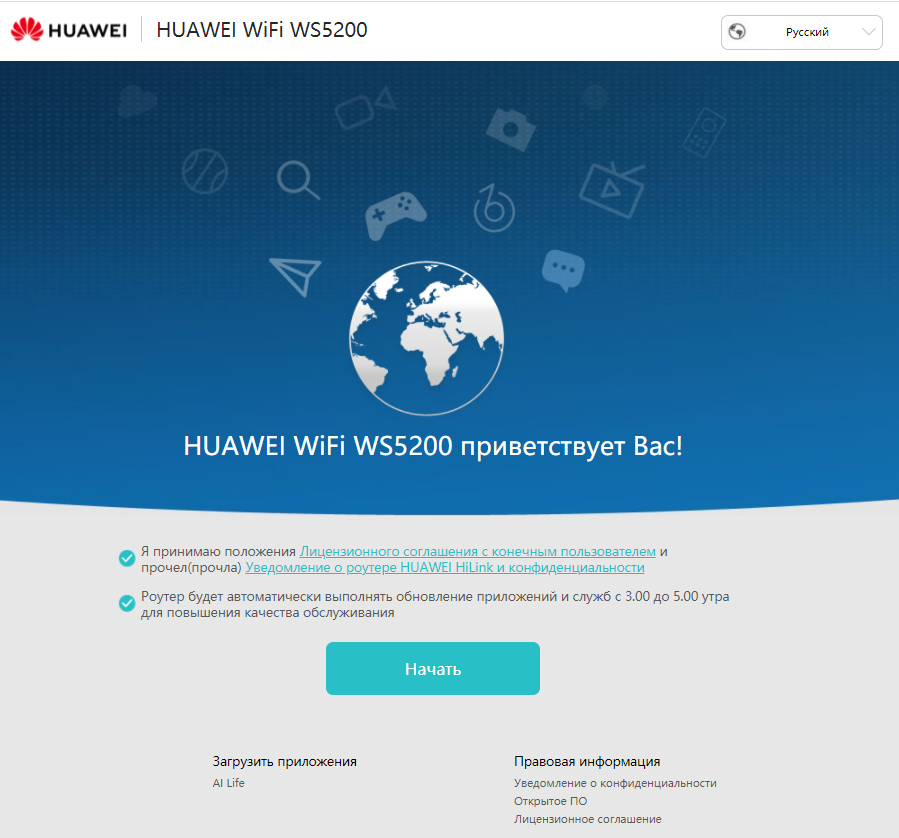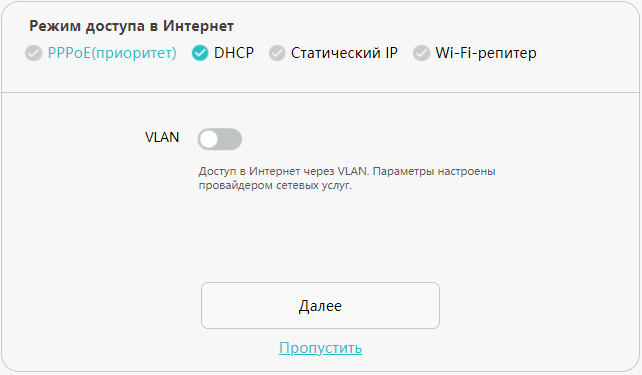Как подключить роутер хуавей к интернету
192.168.3.1 и mediarouter.home – вход в настройки роутера Huawei
Итак, если Вы возьмёте в руки свой роутер Хуавей, перевернёте и посмотрите в наклейку на его днище, то увидите так адрес для входа. Это будет вход через IP-адрес http://192.168.3.1. Такой стикер можно встретить на моделях Huawei WS319, HG232f, WS550, WS5200.
Или же это будет символьный адрес, вот такой вот: http://mediarouter.home. Его можно встретить на моделях Вай-Файк роутеров Huawei WS323, WS325, WS329, WS330. Вот пример такой наклейки:
Даже если у Вас в наклейке написан адрес для входа в роутер — mediarouter.home, то всё равно в его настройки можно зайти и через IP-адрес!
Используя один из этих адресов Вы можете войти на роутер Хуавей. Зачем? Ну, как минимум, для того, чтобы его настроить на подключение к Вашему Интернет провайдеру. И даже если Вам повезло, и те настройки что идут «из коробки» Вам подошли и Интернет появился, вход в личный кабинет роутера Huawei всё равно понадобится. Например, чтобы поменять пароль на WiFi или обновить прошивку устройства.
Как это работает?
Если простыми словами, то Вы можете с любого устройства, подключенного к локальной сети своего маршрутизатора зайти в настройки используя его локальный адрес. То есть просто открываем любой веб-браузер, вводим адрес из наклейки, указанный на корпусе роутера Huawei и нажимаем кнопку «Ввод» на клавиатуре.
Обычно на Хуавеях это IP-шник http://192.168.3.1, но на некоторых моделях можно встретить и адрес http://mediarouter.home. Логин и пароль для входа написан в той же наклейке:
На Хуавеях обычно используются заводские логин/пароль: admin/admin.
Вроде бы всё выглядит просто, но есть некоторые нюансы, из-за которых не всегда удаётся войти в личный кабинет роутера Huawei с первого раза.
Внимание! Если у Вас установлен брендированный роутер Huawei, то есть с фирменной прошивкой под определённого провайдера (Ростелеком, Билайн, МТС и т.п.), то там может использоваться иной IP-адрес. Обычно это уже IP-адрес 192.168.1.1 или 192.168.0.1. Логин и пароль по-умолчанию так же может отличаться. Поэтому сразу уточняйте реквизиты для входа на наклейке!
Вход на 192.168.3.1 и mediarouter.home в личный кабинет
Для доступа к настройкам любого роутера нам понадобится обычный веб-браузер — Хром, Опера, Сафари и т.п. Подойдёт даже Microsoft Edge. В адресной строке введите адрес http://mediarouter.home/. Вот так:
Если не заходит и выдало ошибку «Страница не найдена», тогда введите IP-адрес http://192.168.3.1 и перейдите по нему. Вот так:
Дальше должно появится окно авторизации. В зависимости от модели, Вам надо будет ввести «Имя пользователя» и «Пароль». Заводские реквизиты — логин admin и пароль admin.
Кстати, на многих моделях 2021-2022 года есть только поле для ввода пароля. Удивляться не стоит — это нормально.
Вводим пароль и нажимаем на кнопку вход. После этого должен открыться личный кабинет устройства. Если он настраивается впервые, то запустится мастер быстрой конфигурации устройства.
Если заводской пароль не подошёл, значит он уже был изменён раньше, при начальной настройке маршрутизатора. Или свои данные для входа, если вы их меняли.
Базовая настройка роутера Huawei
Эта часть специально для новичков, которые попав таки в веб-интерфейс настройки маршрутизатора задают следующий вопрос — а что теперь делать то? Как что?! Настраивать! Тем более, что делается всё достаточно просто.
После авторизации, Вы попадаете на стартовую страницу личного кабинета роутера Хуавей. Отсюда можно запустить Мастер быстрой настройки. После запуска он предложить выбрать тип подключения:
Здесь надо указывать в точности тот тип, который использует Ваш провайдер. В России обычно используется либо протокол PPPoE с логином и паролем, либо Динамический IP-адрес. После этого роутер установит соединение с сетью провайдера и выпустить Вас в Интернет.
Если же Вы решили зайти в настройки роутера через 192.168.3.1 чтобы сменить имя беспроводной сети или пароль на Вай-Фай, тогда сразу открывайте параметры домашней сети и выбирайте раздел «Настройки Wi-Fi»:
Здесь можно изменить имя беспроводной сети в поле «Идентификатор (SSID)», а так же поменять пароль на Вай-Фай в соответствующем поле. После всех этих действий не забудьте сохранить настройки!
Не открывается интерфейс настройки роутера Huawei
Ну и в конце поговорим о тех случаях, когда ничего не получается. Вы вводите в браузере адрес 192.168.3.1 или же символьный URL mediarouter.home и… открывается поисковик, либо вообще выдаётся ошибка, что страница не найдена. Что делать?
• Во-первых, надо всё перезагрузить. Перезагрузите сам роутер и те устройства, что к нему подключены. В том числе и тот компьютер или телефон, с которого Вы пытались попасть в его настройки.
• Во-вторых, обязательно убедитесь, что Вы подключены к локальной сети роутера. А то несколько раз видел, как человек через мобильный Интернет со своего телефона пытался зайти на веб-интерфейс маршрутизатора.
• В третьих, если у Вас заходит на http://mediarouter.home, то пробуйте зайти на роутер Huawei через айпишник — http://192.168.3.1. И наоборот!
• Убедитесь что именно этот адрес указан в наклейке на корпусе устройства.
• Пробуйте зайти в настройки через разные браузеры и разные устройства.
• Проверьте, что на компьютере или ноутбуке, с которого пытаетесь сделать вход на 192.168.3.1 в настройках протокола Интернета (TCP/IP v4) используется автоматическое получение адресов.
Как зайти в настройки роутера Huawei
Отечественные провайдеры часто используют модемы и маршрутизаторы Хуавей, а абоненты сети обсуждают вопрос, как выполняется вход в модем Huawei. Про вход и подробный алгоритм настройки расскажет статья.
Содержание
Как зайти в настройки роутера Huawei: пароль по умолчанию
Еще несколько лет назад бренд из Поднебесной Huawei был известен российской аудитории только как производитель качественных и недорогих смартфонов. Сегодня компания активно выпускает на рынок сетевое оборудование для беспроводного интернета в частном доме – роутеры и коммутаторы. Отечественные провайдеры часто используют модемы и маршрутизаторы Хуавей под собственным с фирменным знаком, а абоненты сети обсуждают вопрос, как выполняется вход в модем Huawei. Про вход и подробный алгоритм настройки расскажет статья.
Установка связи с маршрутизатором
Своей популярностью оборудование от китайских разработчиков не в последнюю очередь обязано простоте настройки. С новыми девайсами вообще не возникает проблем – интерфейс понятный, параметры устанавливаются автоматически. Если устройство используется не впервые, перенастроить его также не составляет труда.
Перед тем как войти в роутер Хуавей, необходимо связать его с сетевым оборудованием, через которое будет происходит процедура настройки. Сделать это можно двумя способами — подключившись посредством LAN-кабеля к сетевому порту на компьютере или ноутбуке, а также с помощью беспроводной сети высокоскоростного интернета в частном доме, созданной самим устройством.
Важно: Вход в модем Хуавей, не поддерживающий функцию маршрутизации, возможен только через подключение кабеля.
Для соединения девайса с ПК или ноутбуком предусмотрен патч-корд, идущий в комплекте с устройством. Провод подключается через один из LAN-разъемов. Затем нужно попасть в интерфейс маршрутизатора — специальную программу, обеспечивающую доступ к меню настроек.
Для этого используют цифровую комбинацию, которую вводят в адресную строку предпочитаемого браузера. Если настраивается Хуавей роутер, вход происходит с помощью сетевого адреса 192.168.100.1. Если оборудование новое, актуальный адрес указан на наклейке, расположенной в нижней части корпуса. Там же содержится информация об IP адресе, логине и пароле для входа.
Проводной способ первичной настройки предпочтительнее беспроводного, однако в ряде ситуаций у пользователя нет альтернативы. К примеру, под рукой нет компьютера или утерян патч-корд. Для установки соединения роутер включают в розетку и активируют на смартфоне поиск доступных сетей Wi-Fi. Сеть, созданная новым девайсом, обычно называется так же, как и модель маршрутизатора.
Затем входят в любой браузер и вводят адрес интерфейса, указанный выше. Важно выполнить вход в роутер Huawei именно через браузер, а не использовать поисковую строку на экране телефона.
Важно: При вводе цифр и точек не используют пробелы, в конце точка не ставится.
Вход в настройки, IP-адрес настроек, логин и пароль по умолчанию
Если введенная комбинация набрана верно, пользователь попадает в меню настроек, а на экране появляется окно авторизации для входа в личный кабинет. По умолчанию практически всегда имя пользователя и пароль выглядят как сочетание admin/admin. В некоторых случаях введение пароля не предусмотрено.
Если данные не подходят, чтобы знать, как зайти в модем Huawei, достаточно посмотреть информацию на корпусе девайса. К примеру, для авторизации в личном кабинете модема Huawei hg8245, рекомендуемого телекоммуникационной компанией «Ростелеком», вводят комбинацию root/admin.
Популярные проблемы и ошибки
Однако бывают ситуации, когда указанные логин и пароль не работают, и войти в меню настроек маршрутизатора не получается. Первое, что большинство пользователей делают в этой ситуации, сбрасывают настройки маршрутизатора до заводских. Это верное решение, если абонент приобрел устройство, ранее бывшее в употреблении.
Чтобы обнулить параметры, на задней части предусмотрена кнопка Reset. Чтобы избежать случайного сброса, кнопка утоплена в панель и для ее активации нужно длинное тонкое приспособление типа скрепки. Параметры обнуляются после удерживания Reset на протяжении 10–15 секунд.
Войти в меню настроек не получится, если на компьютере отключена функция автоматического получения IP-адреса. Проверяют это через кнопку «Пуск». В появившемся меню выбирают «Панель управления», переходят в «Сеть и интернет». Затем нужно кликнуть раздел «Центр управления сетями и общим доступом» — «Изменение параметров адаптера» — «Сетевые подключения».
Правой кнопкой мыши нажимают на нужное устройство и переходят в «Свойства». Следующий шаг «Протокол интернета версии 4». В свойствах этого параметра должны быть активированы пункты автоматического получения IP и DNS-сервера. Изменения подтверждают нажатием на «Ок» и обязательно перезагружают оборудование. Если не выполнить перезапуск, изменения будут применены некорректно.
Есть еще один способ, с помощью которого можно войти в настройки маршрутизатора. Путь такой:
Иногда IP оборудования меняют вручную. Это происходит в случае, когда устройство использовалось ранее в качестве моста, повторителя или свитча.
Чтобы изменить режим работы роутера высокоскоростного интернета в частном доме, его перенастраивают и отключают функцию маршрутизатора. Если прибор работает как репитер, его предназначение в передаче параметров беспроводной сети в уголки квартиры, не охваченные вай-фай.
Нередко прибор используют как свитч, к которому подключают сетевое оборудование, для которого не хватило портов на основном маршрутизаторе. В такой ситуации адрес маршрутизатора, который выполняет роль вспомогательного оборудования, меняют, чтобы не возникло конфликта двух сетевых единиц.
Если адрес был изменен вручную, узнать его не составляет труда. Это делают перед тем как зайти в настройки роутера Huawei с помощью системных инструментов Виндовс.
На компьютерах с установленной операционной системой Windows 10 порядок действий следующий:
Остается только скопировать данные и перенести их в браузер.
Проблемы с входом в сетевой интерфейс могут возникнуть и по самой банальной причине — плохому коннекту кабеля с устройствами. Проверить это несложно — вытащить и вновь вставить шнур в гнездо. Патч-корд также может оказаться нерабочим. О некорректном соединении свидетельствует красный крестик на значке сетевых подключений. Если на лицевой панели маршрутизатора не светятся индикаторы, вполне вероятно, что всему виной неисправный блок питания.
Если вопрос с подключением возник не по причине измененного IP, а из-за несовместимости сетевых параметров маршрутизатора и компьютера,
неисправность решается по такой схеме:
Настройка роутера Huawei: основные возможности
Как и «Ростелеком», московский оператор связи и высокоскоростного интернета «МГТС» в качестве надежного девайса советует своим абонентам использовать Huawei hg8245. Поэтому правильно будет рассмотреть процедуру настройки на примере этого устройства. Вход в меню осуществляется посредством комбинации root/admin. Перед абонентом появляется главная страница интерфейса Status.
Затем алгоритм такой:
Дополнительные настройки сетевых параметров настраивают в разделе WLAN Advanced Configuration.
Поступают следующим образом:
Маршрутизаторы от китайского производителя не зря полюбились российскому потребителю. Притом что стоят роутеры заметно дешевле европейских и американских устройств, они могут похвастаться серьезным функционалом. В линейке бренда однодиапазонные и двухканальные устройства, приборы с гигабитными портами, и USB-разъемом на борту.
Гигабитные модели работают с высокоскоростным оптоволокном, модификации с USB-портом поддерживают подключение портативных модемов.
Последняя функция особенно востребована у жителей небольших населенных пунктов, где интернет передается только по телефонному кабелю. Скорость такого соединения низкая, так что при условии хорошего сигнала от мобильного оператора роутер обеспечивает онлайн-доступ для всех сетевых устройств.
Если место установки находится вдали от вышек сотовой связи, спасти ситуацию сможет мощная наружная антенна, закрепленная на крыше, столбе или дереве. Настроить такой передатчик несложно, достаточно направить приспособление в сторону источника сигнала и убедиться, что на пути радиоволн нет существенных преград.
Большинство домашних маршрутизаторов от Хуавей оснащены внешними антеннами, благодаря чему образуют плотное, качественное покрытие на всей площади квартиры. Главное, грамотно подобрать модель с нужными техническими характеристиками.
Еще одно неоспоримое достоинство роутеров от Huawei — долгий срок службы. Оборудование не перегревается, не зависает, редко режет скорость. В мегаполисах рекомендована установка маршрутизаторов, работающих в двух частотных диапазонов. Если частота 2,4 ГГц перегружена, девайс переходит на более свободный канал 5 ГГц без потери скорости и качества соединения.
Настройка роутера Huawei: как зайти, пошаговая инструкция – Huawei Devices
Lte-роутер huawei 821ft (e5776) (описание, разблокировка, прошивки, дашборды) – 3ginfo
Выходите в Сеть на сверхбыстрых скоростях Интернета 4-го поколения, не дожидаясь покупки нового смартфона, планшета или ноутбука с поддержкой 4G. С 4G LTE Wi-Fi-роутером Huawei 821FT (E5776) Вы сможете пользоваться высокоскоростным мобильным Интернетом и обеспечить одновременную раздачу сигнала на 10 устройств!
Устройство работает не только в сети 4G LTE, но также в сетях предыдущих поколений 3G и 2G. LTE-роутер Huawei 821FT (E5776) обладает компактными размерами – всего 102x66x14,3 мм и очень удобен в использовании.
Комплектация:
– Huawei Huawei 821FT (E5776)
– Соединительный кабель USB-microUSB
– Зарядное устройство (ток 1А)
– Руководство пользователя
Технические характеристики:
На примере Huawei 821FT, продаваемого под брендом МТС:
Стандарты 3G 4G
-GSM 900/1800 МГц
-UMTS 900/2100 МГц
-LTE-TDD 2600 МГц
-LTE-FDD 800/2600 МГц
Wi-Fi 802.11b/g/n
-Подключение до 10 устройств по Wi-Fi
Информационный дисплей
Поддержка карт памяти microSD до 32 ГБ.
Дисплей TFT 1.45”
Дисплей
На Дисплее отображает следующее:
-Тип подключения: 4G (LTE), 3G или 2G
-Уровень сигнала сети и статус роуминга
-Информация о подключении к Интернету
-Информация о наличии непрочитанных SMS
-Название оператора
-Уровень заряда батареи
-Индикатор активности сети Wi-Fi
-Счетчик подключенных по Wi-Fi пользователей
-Объем данных, переданных и полученных за текущую сессию
-Время текущей сессии
Аккумулятор:
Аккумулятор емкостью 3000мА/ч не съемный.
Скорость передачи данных:
по технологии LTE до 100 Мбит/с
по технологии HSPA до 43,2 Мбит/с
по технологии EDGE до 236,8 Кбит/с
Прошивки:
Прошивка Huawei 821FT (Huawei E5776) от МТС 21.202.15.03.143
Прошивка Huawei E5776s-22 21.190.99.17.00 normal
Прошивка Huawei E5776s-22 21.202.17.00.00 mac sdimage
Прошивка Huawei E5776s-32 21.190.99.17.00 normal
Прошивка Huawei E5776 22.264.07.00.110 Entel
Прошивка Huawei E5776 21.202.17.00.1102 Sweden 2020
Прошивка Huawei E5776 21.202.17.00.141 Orange
Прошивка Huawei E5776 21.202.17.00.151 Batelco
Прошивка Huawei E5776 21.202.17.00.349 Telia Callme
Прошивка Huawei E5776 21.202.17.00.632 Bahrein STC
Прошивка Huawei E5776 21.202.17.01.26 H3G Denmark
Прошивка Huawei E5776 21.202.17.01.260 Elisa
Прошивка Huawei E5776 21.202.19.00.1158 Spectranet
Прошивка Huawei E5776 22.261.05.01.99 Maxis
Прошивка Huawei E5776 22.264.07.00.1064 Openmarket Norway
Прошивка Huawei E5776 22.264.07.00.626 Orange
Прошивка Huawei E5776s-501 21.202.17.01.00 Europe mac sd
Прошивка Huawei E5776s-601 21.202.19.00.00 normal mac sd
Прошивка Huawei E5776s-860 21.130.99.09.00 normal
Прошивка Huawei E5776 22.261.05.01.180 Orange
Прошивка Huawei E5776 22.261.05.01.149 Vivo
Прошивка Huawei E5776 22.264.07.00.136 Nova
Прошивка Huawei E5776 22.264.07.00.157 PCCW
Прошивка Huawei E5776 22.264.07.00.397 KTC
Прошивка Huawei E5776 22.264.07.00.400 OpenMarket
Прошивка Huawei E5776 22.264.07.03.673 Altel
Прошивка Huawei E5776 21.202.17.00.77 Telenor
Прошивка Huawei E5776 21.202.17.02.69 Polkomtel
Прошивка Huawei E5776 21.202.15.00.1006 GlobalChannel sd image
Прошивка Huawei E5776 21.202.15.09.55 DT Germany sdimage
Прошивка Huawei E5776 21.202.17.00.01 Netcom
Прошивка Huawei E5776 21.002.17.00.24 H3G Sweden sdimage
Прошивка Huawei E5776 21.202.17.00.43 Etisalat
Прошивка Huawei E5776 21.202.17.00.58 Optimus sdimage
Прошивка Huawei E5776 21.002.17.00.136 Nova
Прошивка Huawei E5776 21.002.17.00.84 TMN Portugal
Прошивка Huawei E5776 21.202.17.00.115 Nawras
Прошивка Huawei E5776 21.202.17.00.186 Zain
Прошивка Huawei E5776 21.202.17.00.397 KTC
Прошивка Huawei E5776 21.202.17.00.69 Polkomtel
Прошивка Huawei E5776 21.202.17.00.87 Mobitel (Slovenia)
Прошивка Huawei E5776 21.202.17.00.1062 Orange
Прошивка Huawei E5776 21.202.17.00.1064 OpenMarket (Norway)
Прошивка Huawei E5776 21.202.17.00.1129 AC (Belgium)
Прошивка Huawei E5776 21.202.17.00.1134 Baltic OpenMarket
Прошивка Huawei E5776 21.202.17.00.409 Mobistar
Прошивка Huawei E5776 21.202.17.00.436 Omantel
Прошивка Huawei E5776 21.202.17.00.570 UNE Columbia
Прошивка Huawei E5776 21.202.17.00.622 B2C (SFR)
Прошивка Huawei E5776 21.202.17.01.61 Cosmote
Дашборд:
Дашборд(софт) Huawei 821FT (Huawei E5776) от МТС 1.11.06.143
Dhcp сервер на роутере tp-link
На роутерах TP-Link настройка DHCP сервера находится в одноименном разделе меню в старой версии панели администратора или в рубрике «Дополнительные настройки — Сеть — DHCP-сервер» в новой
Разберем каждый из параметров, доступных для настройки:
Не хотим, чтобы к нашему wifi коннектилось более 5 клиентов, ставим от 100 до 104. Своим же собственным компьютерам и смартфонам можем задать IP вручную вне этого диапазона.
Включаем dhcp в роутере zyxel keenetic
На маршрутизаторах Zyxel Keenetic DHCP сервер включается в разделе «Домашняя сеть», вкладка «Сегменты». Логика работы здесь основана на том, что можно его включить или отключить отдельно для каждого из типов сетей — основной или гостевой.
Изначально он так же включен, а для тонкой настройки DHCP на Zyxel Keenetic кликаем по строчке с нужной сетью. Здесь все то же самое, что и на других, только время аренды указывается не в минутах, а в секундах.
Если вы купили себе новый маршрутизатор Keenetic, то управление настройками DHCP сервера происходит в разделе «Домашняя сеть». Здесь много всего, поэтому нам нужно найти блока «Параметры IP»
Тут задается IP роутера и маска, а также активируется DHCP сервер. Можно также его отключить совсем или использовать в качестве оного другой роутер (Relay).
Если нажать на «Показать настройки DHCP», то откроются дополнительные параметры, такие как пул адресов, стартовый IP, шлюз и DNS сервера
Wi-fi постоянно подключается и отключается | huawei поддержка россия
Если проблема не решена, загрузите последнюю версию драйвера Wi-Fi с официального веб-сайта, удалите исходный драйвер Wi-Fi и установите новый драйвер.
Если проблема сохраняется, создайте резервную копию данных, нажмите и удерживайте кнопку питания компьютера, а затем нажмите и удерживайте клавишу F10, чтобы восстановить заводские настройки компьютера. Если проблема по-прежнему не решена, создайте резервную копию данных устройства и обратитесь в авторизованный сервисный центр Huawei.
Впечатления от работы
Здесь всё нормально и даже писать особо не о чем, негатива я почти не нашел. Ниже перечислю то, на что обратил внимание.
Чувствительность на хорошем уровне, стабильность тоже. За трое суток работы роутер ни разу не отвалился от сети (несмотря на длительные паузы в работе), и я только сейчас сообразил, что кнопки Reset на нём нет.
Связки модем роутер частенько ведут себя совершенно по-разному при подключении к роутеру по кабелю и по Wi-Fi, во втором случае скорость передачи данных может падать даже вдвое. У нашего МТС 8212FT такого ярко выраженного эффекта нет. По крайней мере, в пределах 12 Мбит/с (реальный максимум в конкретном месте тестирования) наблюдал эту скорость как при проводном, так и при Wi-Fi подключении.
Ещё в одной «эталонной» для меня точке (видел там максимум 24 Мбит/с) роутер показывает стабильные
20 Мбит/с. То есть, заметных отклонений от результатов хороших и проверенных устройств я не увидел. К сожалению, по улицам с такой штукой не побегаешь, и отдающая 100 Мбит/с БС осталась неисследованной.
К вопросу о Wi-Fi. Вот с ним у роутера точно всё в порядке. Любимая «эталонная» точка в углу подъезда чётко разбивает мне роутеры на три категории: плохо (коннект пропадает), удовлетворительно (смартфон сеть Wi-Fi видит, данные уже не идут), хорошо (данные пусть медленно, но передаются). По этой классификации ставим роутеру отметку «очень хорошо», передавал данные с приличной скоростью.
Заявленная производителем дальность действия Wi-Fi – до 250 метров. Но производители много чего заявляют, а на практике условия всегда далеки от идеальных. Двор, около 100 метров до окна с тройным стеклопакетом (окно закрыто), роутер на подоконнике.
Переход с проводного подключения на сотовую сеть и обратно отрабатывает автоматически за 2-3 секунды, никакой задумчивости или «замерзаний». Дефолтный приоритет у проводного подключения, настроек я не нашёл.
Голосовые вызовы (входящие и исходящие) в сети LTE тоже проходят нормально (CSFB), пауза перед соскоком в 3G/2G и возвращением в 4G после окончания разговора составляет 5-7 секунд. Разумеется, подключаемый к роутеру проводной телефон должен поддерживать тоновый набор и во время разговора в 2G мобильный интернет недоступен.
Как зайти в настройки роутера huawei hg8245 | как настроить?
Один из самых популярных оптических терминалов, которые используются операторами, предоставляющими доступ в Интернет по оптоволокну FTTH (GPON, GePON и т.п.) — это WiFi-роутер Huawei Echolife HG8245 и его более новые производные модели — HG8245A, HG8245H, HG8245T. Из известных мне провайдеров, этими устройствами пользуются МГТС и Ростелеком. В основном, отзывы о работе этого оптического терминала положительные. Возникающие проблемы обычно связаны со старой версией прошивки Хуавея и решаются перепрошивкой на более новую микропрограмму.
Но для того, чтобы хоть что-то сделать, сначала
Тут необходимо поставить флажки «Использовать следующий IP-адрес» и прописать вот такие сетевые реквизиты:
Нажимаем кнопку «ОК» и проверяем вход на роутер Huawei Echolife HG8245. Как правило, после этих действий он становится доступным.
Вот список стандартных логинов и паролей, с помощью которых можно попасть в настройки роутера Huawei HG8245, а так же производных моделей — HG8245H, HG8245A и т.п.
Ну и не стоит забывать про те случаи, когда мастер, который проводил оптику в дом и делал первоначальную настройку оптического модема, мог так же сменить пароль на вход в настройки роутера Huawei HG8245. В этой ситуации придётся либо искать контакты этого мастера и узнавать данные для авторизации у него, либо делать сброс настроек роутера через кнопку Reset. В последнем случае стоит учитывать тот факт, что после ресета Вы получите абсолютно чистый девайс, который придётся полностью заново конфигурировать.
Как настраивать модемы от компании huawei — подробная инструкция на примере модели e3372
Компания «Хуавей» занимается производством телефонов, планшетов, ноутбуков, а также роутеров и USB-модемов. Какое у них качество и какие виды этих гаджетов предлагает фирма? Как настроить модем и роутер?
Какие виды роутеров и usb-модемов выпускает компания huawei
В официальном магазине Huawei на начало 2021 года доступно всего три девайса в разделе «Роутеры и модемы». Это два роутера, которые работают с «симками» разных операторов (стационарный с двумя антеннами Huawei LTE CPE B315, который подходит для дома, и мобильный 4G Wi-Fi роутер Huawei E5573Cs-322 для поездок), а также USB-модем Huawei E8372h-153.
В продаже, однако, в разных магазинах техники можно найти ещё ADSL-роутеры от этой компании, например, Huawei HG532d. Они подходят только для домашнего использования, так как подключаются к интернету за счёт телефонной линии. Согласно отзывам, хотя у таких роутеров и хорошее качество, их антенны не позволяют раздать сигнал на слишком большое расстояние. Поэтому такие девайсы подойдут только для маленьких квартир, но никак не для больших частных домов.
Видео: обзор портативного роутера huawei e5573
Подключение и настройка 3g/4g-модема usb на примере модели e3372
Рассмотрим, как правильно провести подключение и настройку модема от компании «Хуавей», который поддерживает технологии 3G и 4G. В принципе для любой модели модема USB, в том числе и для модели E3372, процедура настройки будет идентичная, так как нужно будет заходить в один и тот же веб-интерфейс или фирменную утилиту оператора.
Подключение устройства
Для начала нужно подключить сетевой гаджет к компьютеру:
Установка драйвера и специальной программы
Если ПК распознает девайс, на дисплее появится окно мастера инсталляции ПО модема. Перед установкой обязательно убедитесь, что на вашем компьютере не стоит ПО от какого-либо другого модема и оператора, с которыми работали ранее.
Если оно есть, удалите его с помощью стороннего деинсталлятора Revo Uninstaller либо другой подобной программой, чтобы сразу избавиться и от «хвостов» приложения (записей в реестре и т. д.) Так вы избежите конфликтов программ в будущем.
Если модем не запустил установку ПО, сделайте это вручную через «Проводник Виндовс». Название программы будет зависеть от того, каким оператором вы пользуетесь, но процесс установки для них всех практически идентичен:
Вход в настройки модема
Настроить модем USB можно в самой фирменной утилите, которую вы установили, либо же через веб-оболочку Huawei. Расскажем, как войти в последнюю:
Настройка интернета на модеме usb
Теперь перейдём к самой настройке модема в запущенной оболочке:
Таблица: данные для создания профиля для разных операторов
Настройка в фирменной утилите (на примере интерфейса от beeline)
Рассмотрим также настройку подключения в установленном ПО модема:
Настройка интернета встроенными средствами «виндовс»
Вместо настройки через утилиту или веб-оболочку, можно использовать встроенный мастер создания подключения в Windows:
Настройка модема как точки доступа «вай-фай»
Многие модели модемов USB поддерживают функцию Wi-Fi. Если она присутствует в вашем сетевом устройстве, в меню веб-оболочки будет присутствовать специальный раздел WLAN. В основных настройках можно активировать точку доступа, задать ей имени, а также пароль (ключ WPA). В шифровании лучше всего поставить WPA2-PSK.
Исходные данные для авторизации в сети «Вай-Фай» вашего модема указаны на этикетке под крышкой устройства.
Видео: как настроить «вай-фай» на модеме huawei
Настройка adsl-модема huawei
Вкратце расскажем, как настроить роутер, который работает по технологии ADSL:
Отзывы о модемах компании huawei
Согласно отзывам роутеры и USB-модемы от компании Huawei качественные и стоят недорого по сравнению со своим конкурентами. Для их настройки в фирменной утилите оператора либо же в «родной» веб-оболочке нужно создать новый профиль (за исключением провайдера «Билайн»). Для этого нужно ввести правильное имя профиля и точку доступа APN. В набираемом номере вводится комбинация *99#.
Как настроить wifi роутер huawei hg8245?
После авторизации вы попадете на страницу статуса ont hg8245.
Далее необходимо проверить, что роутер хуавей hg8245 использует все LAN порты.
Для этого перейдите во вкладку LAN, далее Lan Port Work Mode, и проверьте, чтобы все четыре порта были отмечены зеленым маркером.
Если это не так – установите недостающие галочки и кликните кнопку Apply для сохранения настроек.
НА следующем шаге необходимо создать новое подключение. Для этого зайдите во вкладку меню WAN и кликните кнопку New.
В окне настроек нового подключения установите следующие параметры:
— отметьте маркером «Enable WAN»;
— в строке WAN Mode выберите из списка Route WAN;
— в строке Service type установите Internet;
— отметьте маркером Enable Vlan;
— в строке VlAN ID укажите идентификатор VLAN. (VLAN ID должен быть таким же, как VLAN ID на OLT). Он варьируется от 1 до 4094. Данный параметр должен быть указан в вашем договоре с провайдером (в противном случае его можно уточнить в службе технической поддержки поставщика интернета);
— в строке Encapsulation mode выберите предоставленный вам тип подключения к интернету (данный параметр также указан в договоре с провайдером);
— в строке IP acquisition Mode предоставленный способ получения IP адреса:
— Static – статический (постоянный) IP адрес. При выборе данного режима вам также потребуется ввести выделенный вам IP-адрес адрес, маску подсети, IP-адреса активного и резервного сервера DNS и шлюз по умолчанию (из договора с провайдером).
— В режиме PPPoE необходимо ввести имя пользователя и пароль (из договора с провайдером).
— отметьте маркером Enable NAT и нажмите кнопку Apply для сохранения созданного вами подключения.
После сохранения настроек появится страница конфигурации с новым интернет-подключением.
Как настроить интернет-подключение на компьютере для нового роутера? | huawei поддержка россия
Ваш роутер поддерживает широкополосный доступ. Вы можете использовать роутер для подключения нескольких домашних устройств, таких как компьютер, телефон, планшет, ноутбук или ТВ-приставка, к Интернету с помощью беспроводного или проводного подключения. Вы можете использовать компьютер для первоначальной настройки роутера на веб-странице конфигурации.
Конфигурация беспроводного режима
Вторая стадия процедуры – настройка режима беспроводной связи. Происходит она следующим образом.
Подробнее: Что такое WPS на роутере
Беспроводное соединение должно включиться в течение нескольких секунд – для подключения к нему воспользуйтесь списком подключений операционной системы.
Мастер быстрой настройки huawei
Но давайте все-таки посмотрим на мастер для составления полной картины.
Настройка stp
Для тестирование STP были соединены коммутаторы Cisco 2960 и HUAWEI Quidway S5328C-EI.
Для включения STP на коммутаторе необходимо в режиме system-view ввести команду
По умолчанию, приоритет коммутатора HUAWEI, так же как и коммутатора Cisco равен 32768.
Просмотр информации о текущем состоянии портов:
Видно, что один из портов заблокирован, т. к. приоритет коммутатора Cisco оказался больше.Просмотр глобальной информации об STP:
Изменим приоритет коммутатора HUAWEI. Сделаем его наименьшим: 4096.
Посмотрим, что порт разблокировался:
Общая информация об STP:
Настройка роутера huawei: как зайти, пошаговая инструкция
Подключаться к интернету на сегодняшний день можно одним из многих способов. Например, можно использовать модем USB, оптический кабель и даже спутниковую тарелку. Но через кабель и роутер интернет подключается удобнее всего. В частности, одним из его преимуществ является стабильная передача сигнала с высокой скоростью. Да и цена модема относительно невысока.
Китайская компания Хуавей наряду со смартфонами выпускает и другие полезные мобильные гаджеты. В частности, речь идёт о модемах. Сегодня предлагаем детально поговорить о модели модема Huawei HG8245h — современном средстве для высокоскоростной передачи данных. Через данный маршрутизатор возможно подключение любых мультимедийных гаджетов, включая стационарный компьютер, мобильный телефон, ноутбук или планшет. Также через router можно подключиться к IPTV, чтобы смотреть любимые передачи в отличном качестве.
Характеристики
Внешне роутер Huawei hg8245 выглядит очень стильно и современно. В сравнении с устройствами предыдущих поколений он тоньше и длиннее. Поэтому на столе или другой рабочей поверхности он занимает минимум места. Его даже можно закрепить на стене. Специально для реализации этой задачи в нижней части роутера есть специальные разъёмы для крепежей.
Подключение к роутеру происходит через два провода. Один из них оптический, а второй предназначен для разъёма LAN. При первом подключении нужно активировать питание роутера через кнопку на задней стенке гаджета.
Вход через интерфейс web
Включив 4g роутер, для активации устройства вам потребуется выполнить настройку Huawei. Наиболее важные шаги, которые нужно выполнить сразу после первичного включения:
Интернет и типы подключений
На странице, на которой вы оказались, нужно будет задать все порты, которые будут активными. Сразу после этого делаем следующее:
Настраиваем wi-fi роутера huawei для ростелеком
Большинство новейших операционных систем, при условии правильной настройки модема, в автоматическом режиме обеспечивают высокоскоростное соединение. Если же этого не случилось, то вы можете попробовать дополнительно войти через панель управления.
Тот же алгоритм действий подходит и для Казахтелеком.
Настройки роутера huawei для wi-fi
Чтобы правильно настроить Wi-Fi на роутере, вам нужно:
Как настроить iptv
Очень многих интересует вопрос, как через роутер обеспечить вход в IPTV. Делается это совсем несложно, и если вы выполните простейшие установки, то получите возможность смотреть цифровые каналы в шикарном качестве. Даже если вы ранее не настраивали модем и понятия не имели, что и куда нужно вставлять в роутер, приводимые ниже рекомендации вам помогут.
Завершив ввод всех данных и указав, что вы хотите подключить Multicast VLAN ID, не забываем их сохранить.
Сброс настроек
Если возникает необходимость сбросить все установленные настройки роутера до заводских показателей, то осуществляется процедура так:
Система сброшена до заводских показателей, и теперь можно настраивать её заново.
Меняем заводской пароль
Заводской пароль, установленный на модем по умолчанию, рекомендовано сменить сразу при первичной настройке. Как открыть нужную страницу в браузере, вы уже знаете — она находится по числовому адресу, неоднократно упоминавшемуся в статье.
Далее отправляемся на вкладку «Безопасность» (Security). Система попросит для начала указать старые пароль и логин, после чего предложит ввести новые и подтвердить свои действия. Указываете подходящую комбинацию и сохраняете её.
Обновление прошивки
Если в работе роутера замечены перебои, то, вполне возможно, следует обновить его прошивку. Это делается так:
Узнайте больше о huawei
Процедура запуска
панели управления устройства
В составе комплектующих элементов, вместе с прибором, обычно присутствует и все необходимое для того, чтобы настроить работу аппарата.
Если для этого предусматривается подключение к компьютеру патч-кордом (Ethernet-кабелем), то один его конец следует вставить в гнездо LAN устройства, а другой в сетевую карту ПК (конечно, производителями предусматривается и соединение по Wi-Fi для дальнейших настроек, но рекомендуется совершать вход в web-конфигуратор модема именно по проводному подключению, так как это позволит избежать многих проблем при обновлении ПО и вводе сетевых характеристик).
Необходимо отметить, что для входа в web-интерфейс подключение к всемирной паутине не нужно. Далее требуется шнур от адаптера электропитания вставить в соответствующее гнездо в аппарате, нередко под ним написано «Power».
Подать питание в устройство и включить его, если для этого на нем предусматривается кнопка. В случае, когда клавишей включения и отключения прибор не оборудован, то он запустится сразу после установки адаптера в розетку электросети.
На передней панели устройства загорится светоиндикатор LAN, а в ПК отобразится подключение.
После выполнения проводных соединений потребуется исполнить следующие шаги, сидя за компьютером:
Дизайн личного кабинета прибора у разработчиков разный, но в основном они русифицированы и предусмотрена справочная информация.
Например, если прибор предоставляется провайдером «Ростелеком», то меню будет выполнено в фирменной расцветке.
Иногда могут не сработать указанные параметры авторизации на этикетки прибора. Это означает, что ранее они были скорректированы.
Чтобы вновь начали действовать имя и пароль, заданные производителем, придется сделать сброс настроек.
С этой целью на корпусе прибора найти клавишу «Reset» и, нажав, удерживать ее около десяти секунд. Аппарат перезапустится, и снова будут действовать начальные параметры для входа в интерфейс.
Точки над «i»
Полное название – «Универсальный интернет-комплект МТС 8212FT». Про цену уже написал, скорее всего, поставят на полки за что-нибудь зрительно приятнее пяти тысяч. Например, 4 950 руб. Если, конечно, цена подтвердится, информация пока неофициальная. Залочен для работы в сети МТС.
Сроки появления в продаже на момент написания известны не были, но должно быть скоро. Устройство я бы охарактеризовал как современную бюджетную «рабочую лошадку» с набором возможностей, достаточным для большинства пользователей. Но многих желанных технических изысков вы здесь не найдёте.
Поддержка LTE cat.4 с теоретической максимальной скоростью получения данных в 150 Мбит/с, скоростью передачи (выгрузки) данных до 50 Мбит/с. Wi-Fi 802.11b/g/n. Диапазона Wi-Fi 5 ГГц нет, только 2.4 ГГц. Максимальное число подключений по Wi-Fi – 32 пользователя.
Поддержка диапазонов в используемых стандартах: GSM 900/1800 МГц, UMTS 900/2100 МГц, LTE-FDD 800/1800/2600 МГц, LTE-TDD в диапазоне 2600 МГц. Это важно, поскольку в LTE-TDD работает одна из двух столичных LTE-сетей МТС, и, по отзывам, сеть LTE-TDD как раз менее загружена.
Питание только от сети, резервного аккумулятора нет. SIM-карта обычная, формата miniSIM. Четыре порта LAN, один из них универсальный LAN/WAN. Порт USB для подключения принтера или USB-накопителя. Гнездо RJ11 для подключения проводного телефона. Пишут про поддержку VoIP и про поддержку VoLTE в следующей версии программного обеспечения, поддержка CSFB присутствует и работает отлично. Разъемы для внешних антенн MIMO есть, стандарт SMA, внешние антенны в комплект не входят.
Претензий к работе нет, функционирует исправно. Хорошая чувствительность радиоблока и очень хорошее покрытие Wi-Fi. Переключение между проводным и мобильным интернетом быстрое и чёткое в обе стороны.

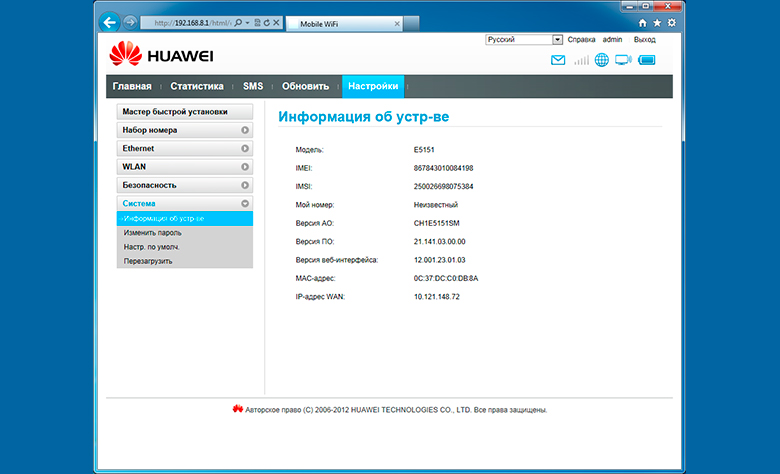
.jpg)